Việc hiển thị sai giờ trên máy tính có thể gây phiền toái và ảnh hưởng đến hiệu suất làm việc của bạn. Đừng lo lắng, bài viết này sẽ hướng dẫn bạn cách sửa giờ trên máy tính một cách nhanh chóng và hiệu quả.
Tại Sao Giờ Trên Máy Tính Bị Sai?
Có nhiều nguyên nhân khiến giờ trên máy tính của bạn hiển thị không chính xác, bao gồm:
- Pin CMOS hết: Pin CMOS có nhiệm vụ lưu trữ các cài đặt BIOS, bao gồm cả ngày giờ hệ thống. Khi pin CMOS hết, máy tính sẽ không thể lưu giữ thời gian chính xác.
- Múi giờ cài đặt sai: Nếu bạn di chuyển đến một múi giờ khác hoặc cài đặt múi giờ không chính xác, giờ trên máy tính cũng sẽ hiển thị sai.
- Lỗi đồng bộ thời gian: Máy tính thường xuyên đồng bộ thời gian với máy chủ thời gian internet. Nếu kết nối internet của bạn gặp sự cố hoặc máy chủ thời gian gặp lỗi, việc đồng bộ sẽ bị gián đoạn, dẫn đến giờ hiển thị không chính xác.
- Phần mềm độc hại: Một số loại phần mềm độc hại có thể can thiệp vào cài đặt hệ thống, bao gồm cả ngày giờ, gây ra sự hiển thị sai lệch.
Các Cách Sửa Giờ Trên Máy Tính
Dưới đây là một số cách đơn giản để sửa giờ trên máy tính của bạn:
1. Kiểm Tra và Thay Đổi Cài Đặt Ngày Giờ
Bước 1: Nhấp chuột phải vào biểu tượng đồng hồ trên thanh taskbar.
Bước 2: Chọn “Adjust date/time”.
Bước 3: Kiểm tra múi giờ đã chính xác chưa. Nếu chưa, hãy chọn múi giờ phù hợp.
Bước 4: Bật tùy chọn “Set time automatically” và “Set time zone automatically” để máy tính tự động cập nhật giờ.
 Checking and changing date and time settings
Checking and changing date and time settings
2. Đồng Bộ Hóa Giờ Với Máy Chủ Thời Gian
Bước 1: Vào “Settings” > “Time & language” > “Date & time”.
Bước 2: Cuộn xuống phần “Related settings” và chọn “Additional date, time, & regional settings”.
Bước 3: Chọn “Date and Time”.
Bước 4: Chuyển sang tab “Internet Time” và nhấp vào “Change settings…”.
Bước 5: Đánh dấu vào ô “Synchronize with an Internet time server”.
Bước 6: Chọn máy chủ thời gian từ danh sách (khuyến nghị “time.windows.com”) và nhấp “Update now”.
 Synchronizing time with a time server
Synchronizing time with a time server
3. Kiểm Tra Pin CMOS
Nếu bạn đã thử các cách trên mà giờ trên máy tính vẫn hiển thị sai, có thể pin CMOS đã hết. Bạn cần thay pin CMOS mới. Quá trình thay pin CMOS có thể phức tạp, bạn nên tìm đến kỹ thuật viên chuyên nghiệp để được hỗ trợ.
Lời khuyên:
- Nên thường xuyên cập nhật hệ điều hành và phần mềm diệt virus để ngăn chặn phần mềm độc hại.
- Nếu bạn thường xuyên di chuyển giữa các múi giờ, hãy sử dụng tính năng đồng bộ hóa thời gian tự động.
Kết Luận
Sửa giờ trên máy tính là một thao tác đơn giản nhưng cần thiết để đảm bảo hoạt động ổn định và hiệu quả của thiết bị. Hy vọng bài viết này đã cung cấp cho bạn những thông tin hữu ích để tự mình khắc phục sự cố.
Câu Hỏi Thường Gặp (FAQ)
1. Tại sao tôi cần phải sửa giờ trên máy tính?
Giờ trên máy tính ảnh hưởng đến nhiều chức năng, bao gồm cập nhật phần mềm, gửi email, truy cập trang web, v.v. Giờ không chính xác có thể gây ra lỗi hoặc sự cố khi sử dụng các chức năng này.
2. Tôi có thể tự thay pin CMOS được không?
Việc thay pin CMOS có thể phức tạp và tiềm ẩn rủi ro nếu bạn không có kinh nghiệm. Tốt nhất bạn nên tìm đến kỹ thuật viên chuyên nghiệp để được hỗ trợ.
3. Làm cách nào để biết máy chủ thời gian nào phù hợp?
Bạn nên chọn các máy chủ thời gian phổ biến và đáng tin cậy như time.windows.com, time.google.com, hoặc pool.ntp.org.
4. Ngoài pin CMOS, còn nguyên nhân nào khác khiến giờ trên máy tính bị sai?
Có thể là do cài đặt múi giờ sai, lỗi đồng bộ thời gian, hoặc phần mềm độc hại.
5. Tôi có nên luôn bật đồng bộ hóa thời gian tự động không?
Nên bật đồng bộ hóa thời gian tự động để đảm bảo giờ trên máy tính luôn chính xác.
Tình Huống Thường Gặp
- Máy tính không tự động cập nhật giờ sau khi thay đổi múi giờ: Kiểm tra lại cài đặt múi giờ và đảm bảo kết nối internet ổn định.
- Giờ trên máy tính bị lệch sau mỗi lần khởi động lại: Có thể pin CMOS đã yếu hoặc hết, bạn cần thay pin mới.
Bài Viết Liên Quan
Bạn Cần Hỗ Trợ?
Liên hệ ngay với chúng tôi:
- Số Điện Thoại: 0373298888
- Email: [email protected]
- Địa Chỉ: 86 Cầu Giấy, Hà Nội
Đội ngũ chăm sóc khách hàng của Máy Phát Điện Hà Nội luôn sẵn sàng hỗ trợ bạn 24/7!


